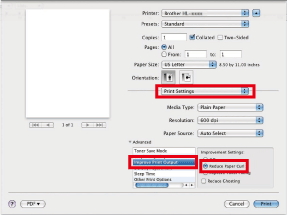HL-5450DN
Perguntas mais frequentes e Resolução de problemas |
Enrolado ou ondulado
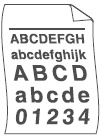
Por favor verifique os seguintes passos para solucionar o problema:
NOTA: As ilustrações mostradas abaixo são de um produto representativo e podem diferir do seu equipamento Brother.
-
Verifique o tipo e a qualidade do papel. Temperaturas elevadas e uma humidade elevada fazem enrolar o papel.
Consulte as perguntas frequentes , "Que tipo de papel posso utilizar? " E "Qual é o papel recomendado?".
-
Se não utilizar a máquina com frequência, o papel pode ter ficado na bandeja de papel demasiado tempo. Volte a pilha do papel na bandeja de papel. Além disso, folheie a pilha de papel e rode-a 180˚ na gaveta do papel.
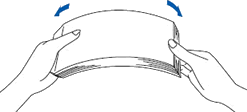
-
Abra a tampa de trás (gaveta de saída face para cima) para que o papel impresso saia para a gaveta de saída virado para cima.
Para impressoras:
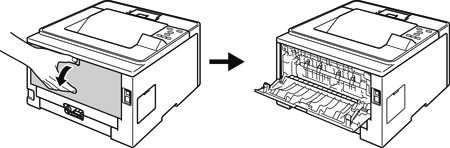
Para multifunções: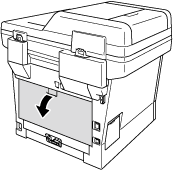
-
Escolha no controlador de impressão o modo Reduzir Enrolamento de Papel quando está a fazer uso de papel que não o recomendado pela Brother.
Controlador Windows PCL:
NOTA: As ilustrações abaixo são de um produto representativo e podem diferir do seu equipamento Brother.
- Selecione o comando de impressão na sua aplicação.
-
Selecione Brother [nome modelo] e, em seguida, clique no botão de impressão ou preferências.
Aparece a janela do controlador da impressora.
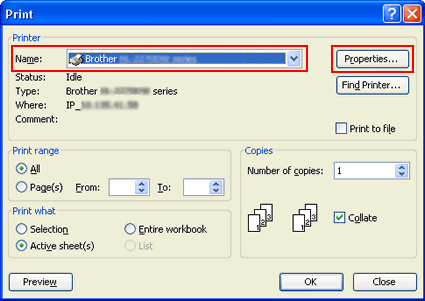
-
Clique no separador Avançadas e depois Outras Opções de Impressão.
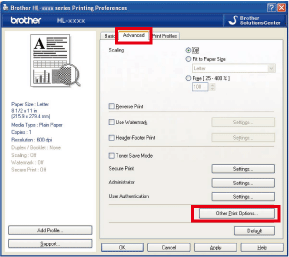
-
Clique em Melhorar Resultado de Impressão e seleccionea opção Evitar Enrolamento do Papel.
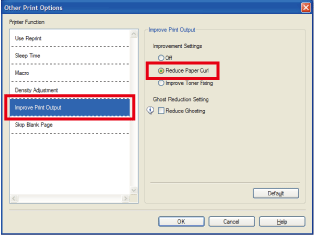
- Clique OK para fechar a janela Outras Opções de Impressão.
- Coloque um visto em Reduzir enrolamento de papel.
- Clique OK para fechar a janela de Propriedades.
- Clique em OK. O documento será impresso.
Controlador Windows BR-Script:
NOTA: As ilustrações abaixo são de um produto representativo e podem diferir do seu equipamento Brother.-
Clique em Avançado... .
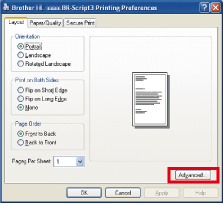
-
Seleccione Reduzir enrolamento de papel na opção Melhorar qualidade de impressão.
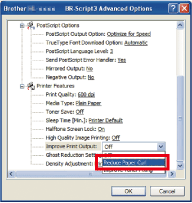
Controlador Mac OS X CUPS:
- Escolha Imprimir no menu Ficheiro e abra a caixa de diálogo Imprimir.
- Escolha a opção Definições de impressão no menu de contexto das opções de impressão.
- Clique na marca de triângulo Avançado.
- Melhorar resultado da impressão
-
Seleccione a opção Reduzir enrolamento de papel.
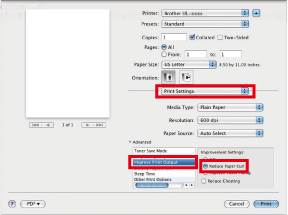
- Select Reduce Paper Curl.
- Clique em Imprimir.
Controlador Mac OS X BR-Script:
Feedback sobre o conteúdo
Para nos ajudar a melhorar o nosso suporte, dê-nos abaixo o seu feedback.